Python如何使用 Tkinter Grid布局管理器?相信很多没有经验的人对此束手无策,为此本文总结了问题出现的原因和解决方法,通过这篇文章希望你能解决这个问题。
很多时候 Tkinter 界面编程都会优先考虑使用 Pack 布局,但实际上 Tkinter 后来引入的 Grid 布局不仅简单易用,而且管理组件也非常方便。
Grid 把组件空间分解成一个网格进行维护,即按照行、列的方式排列组件,组件位置由其所在的行号和列号决定,行号相同而列号不同的几个组件会被依次上下排列,列号相同而行号不同的几个组件会被依次左右排列。
使用 Grid 布局的过程就是为各个组件指定行号和列号的过程,不需要为每个网格都指定大小,Grid 布局会自动为它们设置合适的大小。
程序调用组件的 grid() 方法就进行 Grid 布局,在调用 grid() 方法时可传入多个选项,该方法支持的 ipadx、ipady、padx、pady 与 pack() 方法的这些选项相同。而 grid() 方法额外增加了如下选项:
column:指定将组件放入哪列。第一列的索引为 0。
columnspan:指定组件横跨多少列。
row:指定组件放入哪行。第一行的索引为 0
rowspan:指定组件横跨多少行。
sticky:有点类似于 pack() 方法的 anchor 选项,同样支持 N(北,代表上)、E(东,代表右)、S(南,代表下)、W(西,代表左)、NW(西北,代表左上)、NE(东北,代表右上)、SW(西南,代表左下)、SE(东南,代表右下)、CENTER(中,默认值)这些值。
下面程序使用 Grid 布局来实现一个计算器界面:
# Python 2.x使用这行
#from Tkinter import *
# Python 3.x使用这行
from tkinter import *
class App:
def __init__(self, master):
self.master = master
self.initWidgets()
def initWidgets(self):
# 创建一个输入组件
e = Entry(relief=SUNKEN, font=('Courier New', 24), width=25)
# 对该输入组件使用Pack布局,放在容器顶部
e.pack(side=TOP, pady=10)
p = Frame(self.master)
p.pack(side=TOP)
# 定义字符串的元组
names = ("0" , "1" , "2" , "3"
, "4" , "5" , "6" , "7" , "8" , "9"
, "+" , "-" , "*" , "/" , ".", "=")
# 遍历字符串元组
for i in range(len(names)):
# 创建Button,将Button放入p组件中
b = Button(p, text=names[i], font=('Verdana', 20), width=6)
b.grid(row=i // 4, column=i % 4)
root = Tk()
root.title("Grid布局")
App(root)
root.mainloop()上面程序实际上使用了两个布局管理器进行嵌套,先使用 Pack 布局管理两个组件,分贝是 Entry(输入组件)和 Frame(容器),这两个组件就会按照从上到下的方式排列。
接下来程序使用 Grid 布局管理 Frame 容器中的 16 个按钮,分别将 16 个按钮放入不同的行、不同的列。运行上面程序,可以看到如下图所示的界面。
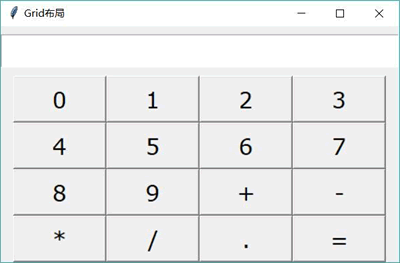
看完上述内容,你们掌握Python如何使用 Tkinter Grid布局管理器的方法了吗?如果还想学到更多技能或想了解更多相关内容,欢迎关注亿速云行业资讯频道,感谢各位的阅读!
亿速云「云服务器」,即开即用、新一代英特尔至强铂金CPU、三副本存储NVMe SSD云盘,价格低至29元/月。点击查看>>
免责声明:本站发布的内容(图片、视频和文字)以原创、转载和分享为主,文章观点不代表本网站立场,如果涉及侵权请联系站长邮箱:is@yisu.com进行举报,并提供相关证据,一经查实,将立刻删除涉嫌侵权内容。